
หากคุณเป็นคนพูดได้หลายภาษาคุณมีแนวโน้มที่จะสลับระหว่างภาษาที่ป้อนหลายภาษาในวันทำงานของคุณ โชคดีที่มีหลายวิธีในการทำเช่นนี้บางเร็วกว่าที่อื่น ๆ ในบทแนะนำนี้ฉันจะอธิบายรายละเอียดทั้งหมดเพื่อให้คุณสามารถเลือกวิธีการที่เหมาะสมกับคุณได้ดีที่สุด
วิธีการสลับระหว่างภาษาอินพุทผ่าน Charm การตั้งค่า
วิธีหนึ่งในการสลับระหว่างภาษาสำหรับป้อนข้อมูลด้วยแป้นพิมพ์เกี่ยวข้องกับการใช้เสน่ห์ การตั้งค่า หากคุณไม่ทราบวิธีใช้เสน่ห์ให้อ่านคู่มือนี้: อะไรคือเสน่ห์และวิธีใช้
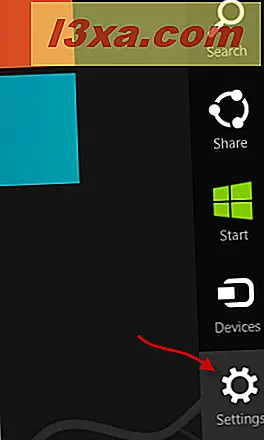
คลิกหรือแตะบน ที่ด้านล่างคุณจะพบตัวเลือกชื่อ คีย์บอร์ดที่ มีรหัสตัวอักษรสามตัวด้านบน (รหัสสำหรับภาษาสำหรับป้อนข้อมูลที่ใช้งาน)
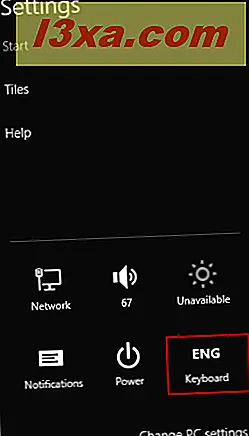
คลิกหรือแตะที่มันและ Windows จะแสดงเมนูภาษาในการป้อนข้อมูลด้วยแป้นพิมพ์ เลือกภาษาใหม่ที่คุณต้องการใช้จากรายการตัวเลือกที่มี
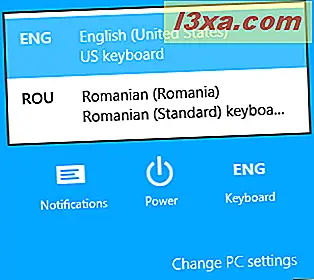
หากภาษาที่คุณต้องการใช้ไม่อยู่ในรายการหมายความว่าไม่ได้ติดตั้งไว้ หากต้องการเรียนรู้วิธีการนี้โปรดอ่านบทแนะนำนี้: วิธีการเพิ่มหรือลบภาษาอินพุตแป้นพิมพ์ใน Windows 8 และ 8.1
วิธีการสลับระหว่างภาษาอินพุตผ่านแถบงานบนเดสก์ท็อป
ขณะที่อยู่บน เดสก์ท็อป คุณสามารถใช้ อินพุตตัวบ่งชี้ที่ พบใน แถบงาน เพื่อเลือกภาษาที่คุณต้องการ
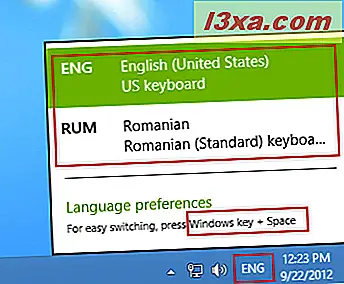
คลิกหรือแตะที่มันและเมนูภาษาจะปรากฏขึ้น
วิธีการสลับระหว่างภาษาอินพุทผ่านทางลัดคีย์ลัด
วิธีที่เร็วที่สุดในการสลับระหว่างภาษาสำหรับป้อนคือการใช้แป้นพิมพ์ ทำงานได้จากทุกที่ใน Windows 8 และ Windows 8.1 ใช้ปุ่ม Windows + Space เพื่อแสดงเมนูภาษา จากนั้นกดปุ่มเดียวกันจนกว่าคุณจะเลือกภาษาที่คุณต้องการ
แป้นพิมพ์ลัดเริ่มต้นที่ใช้ใน Windows 7 - Left Alt + Shift ช่วยให้คุณสามารถเปลี่ยนภาษาได้โดยตรงโดยไม่ต้องแสดงเมนูภาษา เมื่อใช้หน้าจอ เริ่มต้น หรือแอปที่ทันสมัยคุณจะไม่เห็นคำแนะนำใด ๆ ที่เพิ่งเปลี่ยนภาษา บน เดสก์ทอป คุณจะแสดงภาษาใหม่ในตัวบ่งชี้การป้อนข้อมูลบนแถบงาน
วิธีเปลี่ยนแป้นพิมพ์ลัด
หากต้องการเปลี่ยนแป้นพิมพ์ลัดที่ใช้สำหรับเปลี่ยนภาษาที่ป้อนให้เปิดแผง ภาษาที่ พบใน "แผงควบคุม -> นาฬิกาภาษาและภูมิภาค -> ภาษา"
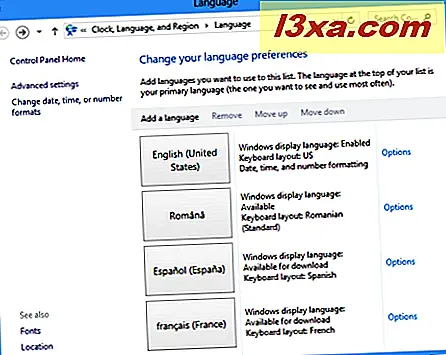
คลิกที่นี่หรือแตะลิงก์ การตั้งค่าขั้นสูง ทางด้านซ้าย
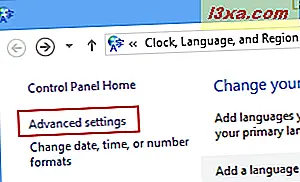
ซึ่งจะนำคุณไปที่แผง "การตั้งค่าภาษาขั้นสูง" ควรมีลักษณะคล้ายกับภาพหน้าจอด้านล่าง
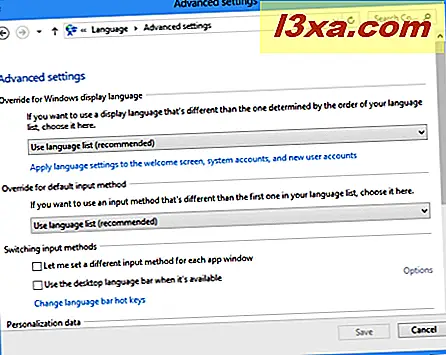
คลิกหรือแตะลิงก์ "เปลี่ยนภาษาแถบลัดของภาษา" ในส่วน "วิธีการป้อนข้อมูลการสลับ"

หน้าต่างใหม่จะเปิดขึ้นชื่อ "บริการข้อความและภาษาสำหรับป้อนข้อมูล" นี่คือสถานที่ที่คุณสามารถเปลี่ยนแป้นพิมพ์ลัดเพื่อสลับระหว่างภาษาที่ป้อนได้ คลิกหรือกดปุ่ม "Change Key Sequence"
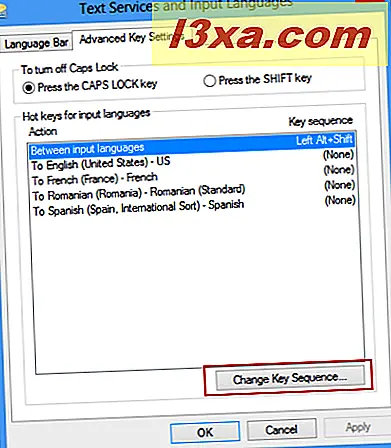
เลือกชุดค่าผสมของแป้นพิมพ์ที่คุณต้องการใช้เป็นทางลัดและคลิกหรือกด ตกลง
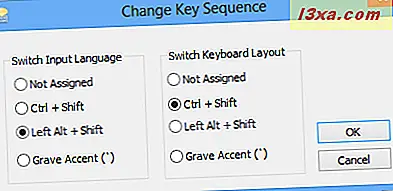
ข้อสรุป
อย่างที่คุณเห็นการเปลี่ยนระหว่างภาษาป้อนข้อมูลด้วยแป้นพิมพ์ไม่สามารถทำได้ ลองใช้วิธีการทั้งหมดและแป้นพิมพ์ลัดและเลือกวิธีที่เหมาะกับคุณที่สุด
หากคุณกำลังมองหาเคล็ดลับอื่น ๆ เกี่ยวกับการทำงานกับภาษาใน Windows 8 และ Windows 8.1 โปรดอย่าลังเลที่จะอ่านบทความที่แนะนำด้านล่างนี้



